Tutorial Cara Membuat Hope Dengan Photoshop – Apa itu Hope? Oke saya jelaskan, saya sendiri tidak tahu apa itu hope, yang penting campur aduk permainan warna (mungkin).. hehehe, dalam proses pembuatan Tutorial Cara Membuat Hope Dengan Photoshop ini kita harus memiliki file Pattern yang bisa anda ambil di Grup photoshop kami.
1. Siapkan foto lucu anda sekalian, dengan bantuan tool seleksi seperti polygonal lasso tool, silahkan hapus latarnya
Ingat untuk merapihkan pemotongan naikan radiusnya menjadi 2 px, caranya Ctrl+Alt+D atau Select -> Modify -> Feather
Lanjut dengan membuat layer baru (dalam kasus saya muncul LAYER 1) isi dengan warna cerah (Bebas)
2. Pilih Layer 0 (Orang) silahkan duplikat dengan menekan Ctrl+J
Pada Layer 0 Copy berikan efek warna Adjustments – > Treshold, beri nilai 200
Ulangi tahapan Adjustments – > Treshold pada layer berikutnya dengan urutan :
- Layer 0 Copy 2 : 170
- Layer 0 Copy 3 : 140
- Layer 0 Copy 4 : 120
Dan hasilnya seperti ini
3. Untuk efek berikutnya pilih Layer 0 Copy 4, Filter -> Artistic -> Pallets Knife, isi dengan nilai >20
Ulangi tahapan Filter -> Artistic -> Pallets Knife pada layer selanjutnya dengan Layer 0 copy 3 sampai copy 1 diisi dengan nilai >30.
Hasilnya seperti ini
4. Tahapan Selanjutnya kita lakukan seleksidan hapus pada setiap layer yang terdapat area putih nya. anda bisa menggunakan Magic wand tool. Ingat hapus warna putih pada semua layer o copy 1 sampai layer 0 copy 4
Hasil
5. Pada tahapan ini anda harus memiliki patteren husus naanya OBAMA, jangan tanya saya nama nya ko OBAMA saja juga tidak tahu. Silahkan ambil di Grup
Simpan pattern tersebut di folder pattern yang ada di folder adobe
Pertama-tama pilih layer 0 copy
Buka Layer – Layer Style -> Pattern Overlay
Jika sudah carilah pattern yang tadi di simpan. Namanyan Obama Pattern
Hasilnya seperti ini
Sekarang masuk ke Layer 0 copy 2,
Pilih Layer Style -> Color Overlay, beri warna 71969f
Selanjutnya pada Layer 0 copy 3 beri warna di Layer -> LayerStyle -> Color Overlay dengan d71a21
Layer 0 copy 3 beri warna di Layer -> LayerStyle -> Color Overlay dengan 00324d
Dan kresikan sendiri latarnya..
Selamat Mencoba Tutorial Cara Membuat Hope Dengan Photoshop, dan terima kasih banyak.
Jika anda tertarik cobalah cara membuat patung







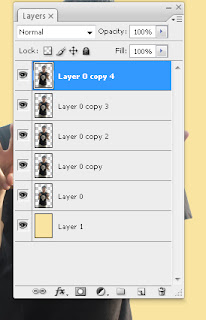
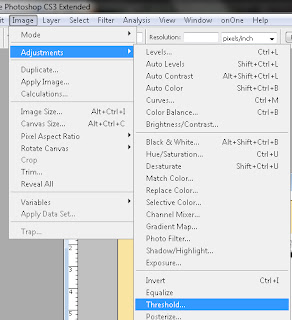





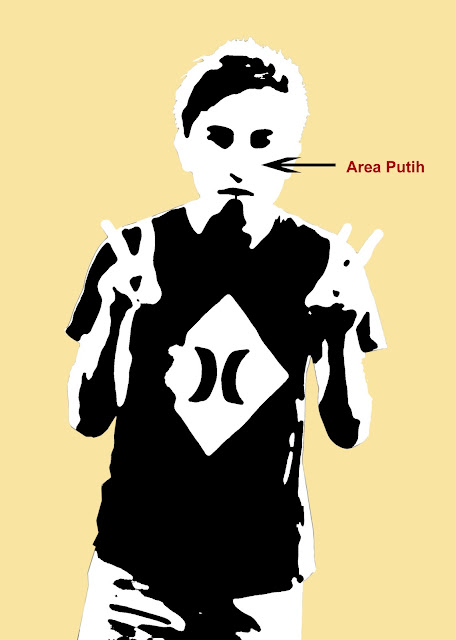






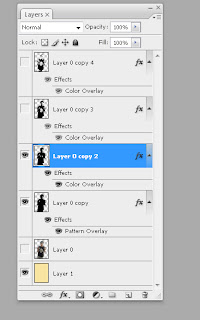









mas, patternnya ini download kok gak bisa ya?mohon pencerahannya, nuwun
sialan lu bikin gk beres plok